

对于游戏玩家来说,买电脑非常看重电脑显存的大小,因为这直接关系游戏运行效果,但显存大小除了在开机检测硬件时瞬间一闪而过,那么开启后怎么看显存大小呢?很多用户都不知道,下面,小编给大伙带来了查看电脑的显存的图文。
电脑显卡的显存大小决定了显卡的处理能力,显存越大,显卡的处理能力就越强,反之显存越小,显卡的处理能力越低。喜欢玩游戏的朋友肯定都知道,如果使用显存比较小的电脑,开启游戏特效后就会非常卡,那么怎么看电脑的显存?下面,小编给大家带来了看电脑的显存的技巧。
怎么看电脑的显存
方法一:
按win+r组合键,打开“运行”,输入“dxdiag”按回车。
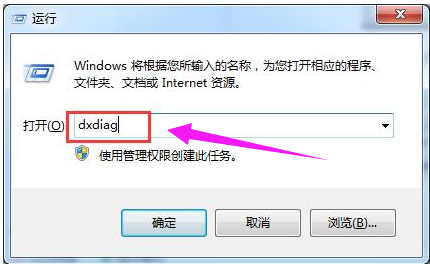
显卡显存图解详情-1
在弹出“DirectX诊断工具”界面之后,切换到“显示”选项卡,然后在显示界面中,就能够看到显卡信息以及显存大小了。
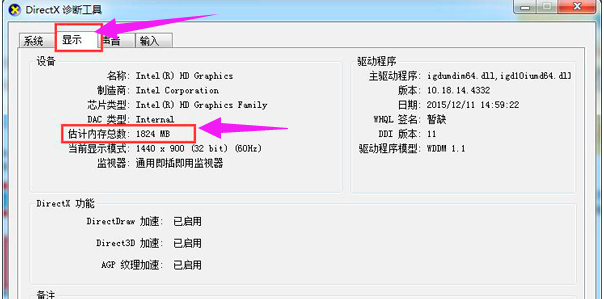
电脑显存图解详情-2
方法二:
右击桌面空白处,弹出菜单栏之后选择“屏幕分辨率”。
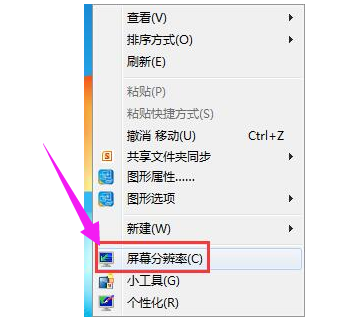
显存图解详情-3
接着点击“高级设置”。
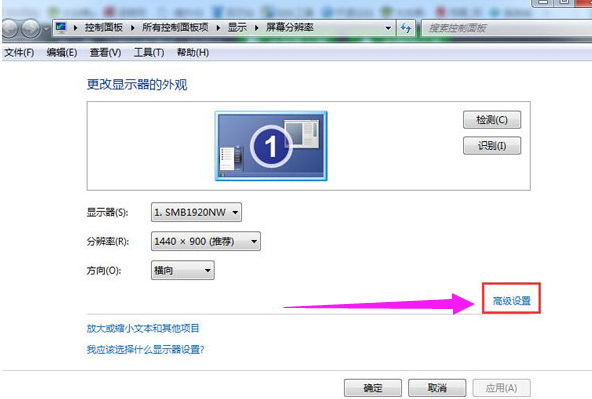
显卡显存图解详情-4
这时来到“通用即插即用监视器和intel HD Graphics属性”界面中,适配器选项中,即可查看显存大小了。
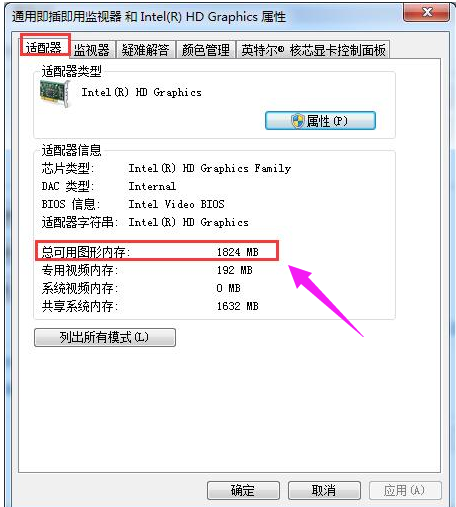
电脑显存图解详情-5
以上就是查看电脑的显存的操作方法了。

对于游戏玩家来说,买电脑非常看重电脑显存的大小,因为这直接关系游戏运行效果,但显存大小除了在开机检测硬件时瞬间一闪而过,那么开启后怎么看显存大小呢?很多用户都不知道,下面,小编给大伙带来了查看电脑的显存的图文。
电脑显卡的显存大小决定了显卡的处理能力,显存越大,显卡的处理能力就越强,反之显存越小,显卡的处理能力越低。喜欢玩游戏的朋友肯定都知道,如果使用显存比较小的电脑,开启游戏特效后就会非常卡,那么怎么看电脑的显存?下面,小编给大家带来了看电脑的显存的技巧。
怎么看电脑的显存
方法一:
按win+r组合键,打开“运行”,输入“dxdiag”按回车。
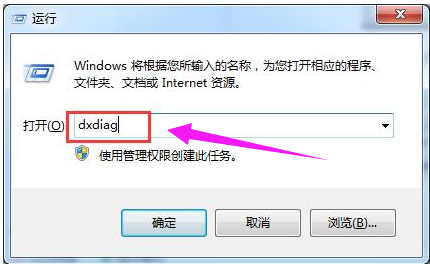
显卡显存图解详情-1
在弹出“DirectX诊断工具”界面之后,切换到“显示”选项卡,然后在显示界面中,就能够看到显卡信息以及显存大小了。
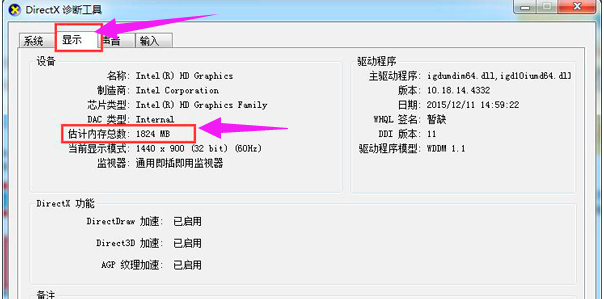
电脑显存图解详情-2
方法二:
右击桌面空白处,弹出菜单栏之后选择“屏幕分辨率”。
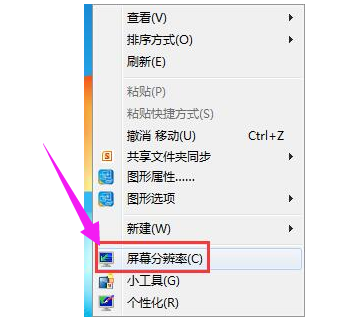
显存图解详情-3
接着点击“高级设置”。
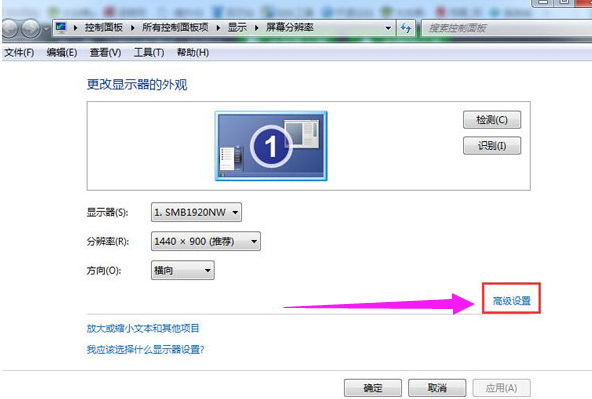
显卡显存图解详情-4
这时来到“通用即插即用监视器和intel HD Graphics属性”界面中,适配器选项中,即可查看显存大小了。
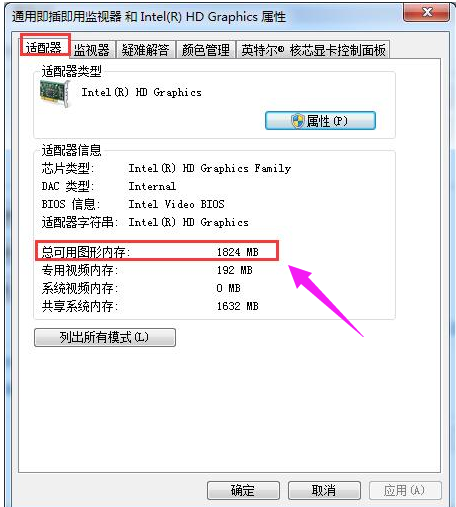
电脑显存图解详情-5
以上就是查看电脑的显存的操作方法了。
















